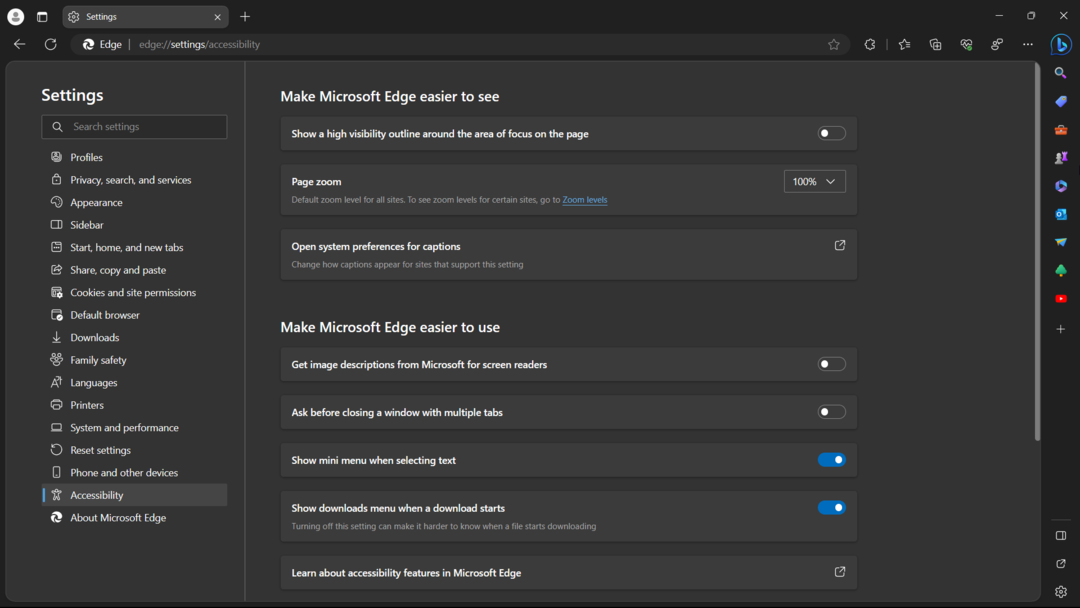For nylig har Microsoft mistet sin browser markedsandel til folk som Google Chrome og andre browsere. For at genskabe den mistede markedsandel har Microsoft udviklet den nye Microsoft Edge Browser. Det har været den nye standardbrowser i Windows 10 og erstatter den ældgamle Internet Explorer. Selvom noget af koden stadig er baseret på Internet Explorer endnu Microsoft Edge-funktioner adskillige forbedringer, både visuelle og underliggende. Det inkluderer ny gengivelsesmotor, bedre html5 support, cortana support, download manager osv. Det giver også imponerende ydeevne. På trods af alt dette klager brugerne meget over Edge. Der har altid været mindre tilbageslag, der holder brugerne væk fra det. Takket være Insider Preview-programmet kan Microsoft nu løse de potentielle problemer med sine produkter.
Når jeg kommer til de mindre tilbageslag, vil jeg af alt påpege den, der mest hjemsøger mig, dvs. når du klikker på downloadlinket, det begynder automatisk at downloade indhold uden brugerens godkendelse. Selv Google Chrome ser ud til at gøre det samme. Mange brugere har klaget over dette siden den første optræden af kanten.
Som et resultat i de seneste Insider Preview-builds af Windows 10 har Microsoft endelig implementeret funktionen for at stoppe den. Fra og med Windows 10 build 14257 kan du indstille Microsoft Edge til at bede om tilladelse hver gang det vil downloade en ting.
Sådan gør du det.
Sådan aktiveres Spørg inden download
Trin 1: Åben Microsoft Edge Browser.
Trin 2: Gå til følgende placering i kantbrowser ved at indsætte stien nedenfor i adresselinjen.
edge: // indstillinger / downloads
Trin 3: Tænd nu Spørg, hvor hver fil skal gemmes, før den downloades Mulighed
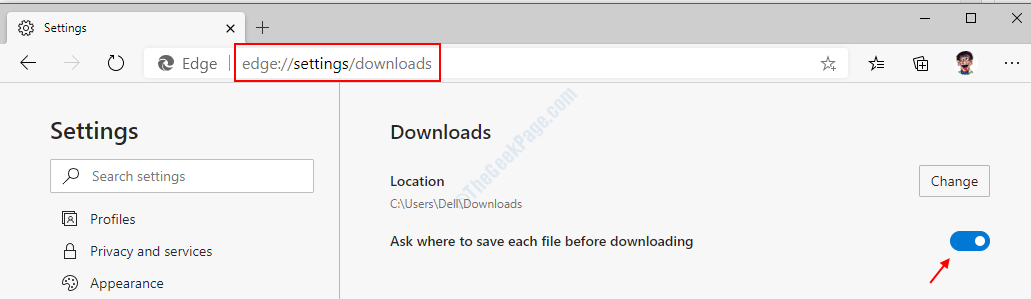
Da du aktiverede funktionen nu, viser Microsoft Edge nu et bekræftelsesfelt hver gang du klikker på et indhold, der kan downloades. Ved at klikke på knappen "Gem" gemmes filen på din standard downloadplacering, dvs. C-drev> Brugere> {brugernavn}> Downloads. For at downloade til en anden placering skal du klikke på "Gem som" og vælge placeringen efter dine behov. Og hvis du ikke vil downloade filen, skal du bare klikke på "Annuller", så er du klar til at gå.
Takket være Insider Preview Program er brugerne nu i stand til at anmode om deres funktioner og forslag. Vi ser endelig en god samlet forbedring af Windows-platformen. Tak fyre for læsningen. Hold øje med mere!
![Sådan bruger du musebevægelser på Edge [Native eller Extension]](/f/34cb67d2f068bd4a09e3f73794e9a2a8.png?width=300&height=460)